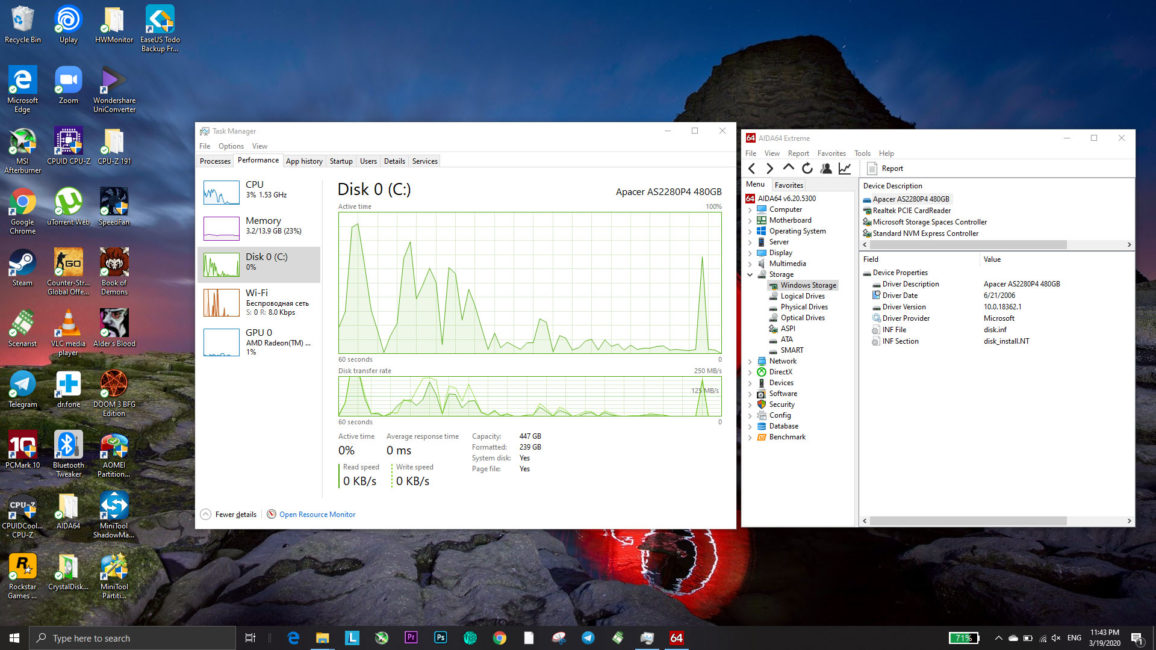ในการตรวจสอบแล็ปท็อปของฉัน Lenovo ThinkPad T495 ฉันสัญญา สาบาน และสวดอ้อนวอนว่าฉันจะบอกคุณถึงวิธีการปั๊มซอฟต์แวร์และฮาร์ดแวร์ ภาคแรกได้เลยครับ จะอ่านและที่ลิงค์นี้ แต่เมื่อปรากฎว่าการสูบฉีดทางกายภาพนั้นไม่ง่ายนัก และฉันถูกบังคับให้จัดสรรเนื้อหาเพิ่มเติมอีกหนึ่งรายการภายใต้นั้น ซึ่งจะเป็นประโยชน์ไม่เพียงแต่กับเจ้าของ T495 เท่านั้น แต่ยังเป็นประโยชน์กับทุกคนที่มีแล็ปท็อปที่มีไดรฟ์ NVMe เดียว

ขอบคุณสำหรับสถานที่ถ่ายทำ ที่เก็บส่วนประกอบคอมพิวเตอร์ Kiev-IT
แล็ปท็อป - Lenovo ThinkPad T495
อย่างไรก็ตาม ด้วย T495 สถานการณ์กลับน่าสนใจยิ่งขึ้น ฉันขอเตือนคุณว่านี่คือแล็ปท็อปสำหรับธุรกิจที่มีโปรเซสเซอร์ AMD Ryzen 5 PRO 3500U - โปรเซสเซอร์ Quad-Core 3,7 เธรดพร้อมความถี่บูสต์ 8 GHz และคอร์วิดีโอ Vega 1100 ในตัวพร้อมความถี่บูสต์ที่ประกาศ XNUMX เมกะเฮิรตซ์ ซึ่งฉันไม่เคยเห็นในระหว่างการทดสอบ

การแยกส่วนแล็ปท็อปเผยให้เห็นข้อเท็จจริงที่น่าสนใจมาก - มีสล็อต M.2 ฟรีพร้อมคีย์ B ซึ่งออกแบบมาสำหรับติดตั้งการ์ด WWAN แต่ในทางทฤษฎีสามารถรับไดรฟ์ SATA3 M.2 ได้

มากถึงครึ่งเทราไบต์จาก Transcend - รุ่น MTS430S ของฟอร์มแฟคเตอร์ 2242 อย่างไรก็ตาม ฉันมีแผนที่จะอัปเกรดแล็ปท็อปให้เพิ่มอีกอย่างน้อย 240 GB ซึ่งหมายความว่า - รุ่น MTS420S ราคา $40 ใช่ SSD เหล่านี้เก่า และไม่ได้โฆษณาอีกต่อไป แต่ฉันไม่พบอะนาล็อกที่แข่งขันกันอย่างแข็งขันในตลาดยูเครน การกักกันเพื่อเป็นเกียรติแก่ไวรัสโคโรนาทำให้แผนการของฉันไม่สำเร็จ แต่ฉันยังสามารถปั๊ม ThinkPad T495 ได้
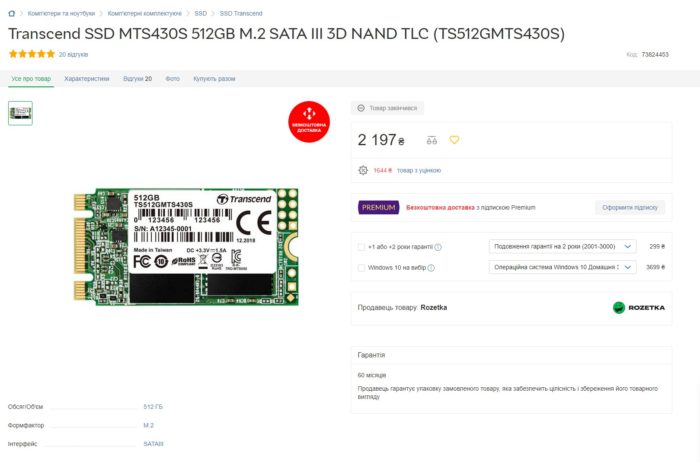
สะสม – Apacer AS2280P4
เนื่องจาก? แน่นอนว่าการเปลี่ยนไดรฟ์ NVMe หลัก ในฐานะที่เป็นการปลูกถ่ายฉันมี Ap อยู่ในมือacer AS2280P4 ความจุ 480 GB.

เรามีโมเดลอยู่แล้ว บนข้อความและในวิดีโอรีวิว ฉันจึงมั่นใจในประสิทธิภาพของมัน และความจุก็มากเป็นสองเท่าของไดรฟ์ SK Hynix ในแล็ปท็อป
อย่างไรก็ตาม หากคุณขี้เกียจอ่านบทวิจารณ์และไม่เคยดูวิดีโอเลย ฉันจะเตือนคุณสั้นๆ นี่คือไดรฟ์ราคาย่อมเยามาก เร็วและคุณภาพสูง พร้อมหน่วยความจำ 3D TLC NAND, คอนโทรลเลอร์ Phison PS5012-E12-27 และแคช DRAM ของ Nanya NT5CC128M16JR-EK, DDR3L, 128 MB ที่ 1866 MHz

ตามคุณสมบัติอื่น ๆ ตัวบ่งชี้ IOPS สูงถึง 360 บล็อก 000 KB เวลาล้มเหลวโดยเฉลี่ยคือหนึ่งล้านครึ่งชั่วโมง การรับประกันสามปี โดยทั่วไปแล้ว สิ่งที่จำเป็นสำหรับแล็ปท็อปที่ใช้งานได้ดี แม้แต่ตัวเลือกทางธุรกิจ
ซอฟต์แวร์ - EASEUS Todo การสำรองข้อมูล
เพื่อไม่ให้ติดตั้ง Windows ใหม่และบันทึกชิประบบปฏิบัติการขององค์กรทั้งหมดที่ติดตั้งโดยกองกำลัง Lenovoจะต้องโคลนไดรฟ์ร่วมกับพาร์ติชันระบบ โปรแกรมสำรองข้อมูลเกือบทั้งหมดมีชื่อเสียงในเรื่องฟีเจอร์นี้ และตัวเลือกของฉันตกอยู่กับโปรแกรมยอดนิยมสามโปรแกรมที่มีเวอร์ชันฟรี: AOMEI Backup, MiniTool Partition และ EaseUS Todo Backup
หลังจากลองใช้ทั้งสามอย่างแล้ว ฉันก็ตัดสินใจเลือกอันสุดท้าย ทำไม และทุกอย่างก็ง่าย AOMEI ในเวอร์ชันฟรีไม่สามารถโคลนระบบได้ และ MiniTool Partition แสดงข้อผิดพลาด "การกำหนดค่าดิสก์มีการเปลี่ยนแปลง" นอกจากนี้ เว็บไซต์ของบริษัทมีคำแนะนำเกี่ยวกับวิธีแก้ปัญหานี้ แต่ก็ไม่ได้ช่วยอะไรฉันเลย

ฉันมั่นใจว่าทั้ง AOMEI Backup และ MiniTool Partition เป็นโปรแกรมที่ยอดเยี่ยม แต่ในกรณีของฉัน ฉันขอแนะนำ EaseUS Todo Backup ถัดไปเป็นเหล็ก ในการโคลนระบบ จำเป็นต้องมีช่อง USB ภายนอกซึ่งจะทำการติดตั้งไดรฟ์สำหรับการปลูกถ่าย
อุปกรณ์โคลน SSD
เนื่องจากเรามี NVMe SSD กระเป๋าจึงควรเป็น M.2 M-key บน USB ตามนั้น ดูอย่างระมัดระวังสำหรับรุ่นดังกล่าว! ประการแรกกระเป๋าราคาถูกแม้แต่กระเป๋าคุณภาพสูงจาก Transcend ก็เป็นเพียงรหัส B & M นั่นคือเหมาะสำหรับ SATA3 M.2 เท่านั้น อะแดปเตอร์อื่น ๆ จำนวนมากมีมาตรฐาน NGFF นั่นคือคีย์ B ซึ่งไม่เหมาะเลยเนื่องจากเข้ากันได้กับการ์ดขยายและโมเด็ม WWAN
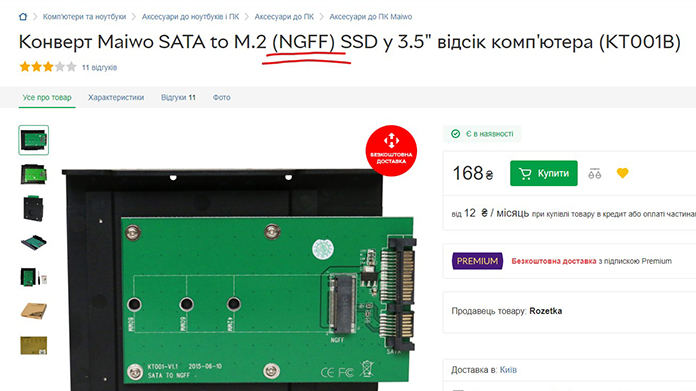
ฉันยังย้ำด้วยว่า M.2 PCIe มีอะแดปเตอร์สำหรับ USB Type-C เท่านั้น ฉันไม่พบอะแดปเตอร์ใดๆ สำหรับอินเทอร์เฟซ SATA3 ขนาดเต็ม และฉันไม่แน่ใจว่ามีตัวเลือกสำหรับ USB Type-A หรือไม่

ฉันขอแนะนำอย่างยิ่งให้ใช้ข้อความค้นหาของ Google ที่ถูกต้อง คุณต้องค้นหา “external M.2 pocket” และต้องแน่ใจว่าได้ตรวจสอบว่ามี NVMe อยู่ในชื่อรุ่นหรือไม่ หากมี NGFF แสดงว่าไม่ใช่ทางเลือกของเรา
ฉันซื้อกระเป๋าจาก Ugreen บน OLX ซึ่งจ่ายมากเกินไปเนื่องจากความเร่งรีบ แต่ฉันขอแนะนำให้คุณดูบางอย่างเช่น Maiwo K1686P ยังคงเป็นนางแบบ มีจำหน่ายในร้าน Rozetkaและด้วยการจัดส่งฟรีของ Nova Poshta ระหว่างการกักกัน จึงเป็นตัวเลือกที่ยอดเยี่ยมโดยรวม

นอกจากนี้ ตามทฤษฎีแล้ว คุณสามารถสร้างข้อมูลสำรองของไดรฟ์ระบบ จากนั้นถ่ายโอนข้อมูลสำรองเดียวกันไปยังไดรฟ์ที่คุณจะใช้เพื่อปั๊มแล็ปท็อป แต่สำหรับสิ่งนี้ คุณยังต้องใช้ไดรฟ์ภายนอกหรือแฟลชไดรฟ์ขนาดใหญ่มาก หรือคอมพิวเตอร์ที่คุณจะสร้างและเติมข้อมูลสำรอง ดังนั้นคุณจึงไม่สามารถเรียกมันว่าการลดความซับซ้อนของงานได้เลย
นอกจากนี้ เมื่อติดตั้งไดรฟ์จากแล็ปท็อปไปยังคอมพิวเตอร์ อาจเกิดขึ้นได้ว่า "ผี" จะยังคงอยู่ในระบบแม้ว่าจะคืนไดรฟ์ไปยังแล็ปท็อปแล้วก็ตาม คุณจะเห็น SSD ในรายการอุปกรณ์ที่มี และคุณยังสามารถเข้าไปในไดรฟ์เพื่อดูว่ามีโฟลเดอร์ใดบ้าง
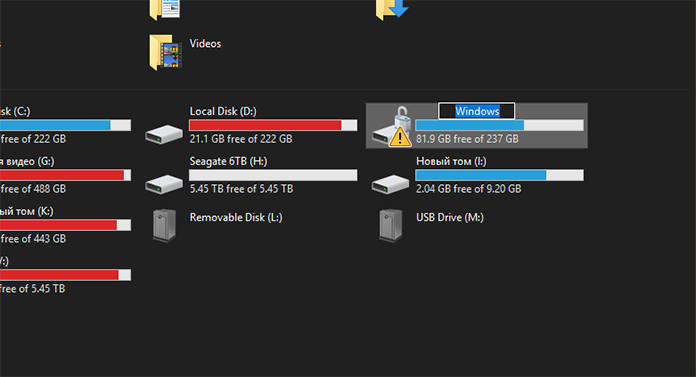
แม้แต่การแสดงตัวอย่างโฟลเดอร์ก็จะใช้งานได้ชั่วขณะ! ผีตัวนี้จะ "หลุด" และ "เข้าร่วม" ระบบด้วยเสียงที่มีลักษณะเฉพาะเป็นระยะ การรีสตาร์ทคอมพิวเตอร์จะช่วยได้
ขั้นตอนการโอน
แต่สมมติว่าเราซื้อกระเป๋า ติดตั้งไดรฟ์ที่นั่น เชื่อมต่อกับแล็ปท็อป เปิดใช้ EaseUS Todo Backup เวอร์ชันฟรี คลิกปุ่มบนสุดที่มีแถบสามแถบ (ขยาย) แล้วมองหาปุ่ม Clone ซึ่งจะช่วยให้คุณสามารถโคลนเนื้อหาของไดรฟ์ทั้งหมดเป็นไดรฟ์ใหม่ได้ และฟีเจอร์นี้มีให้ใช้งานในเวอร์ชันฟรี
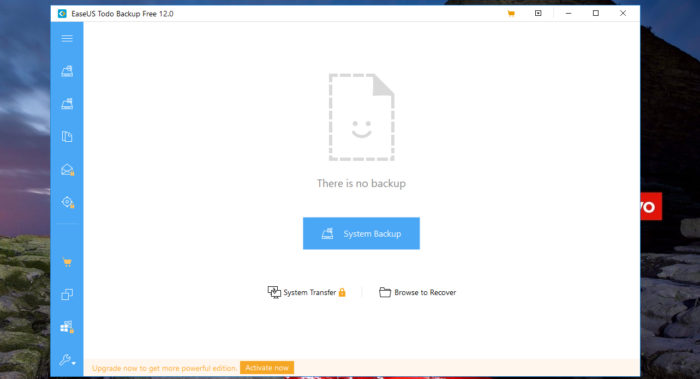
ต่ำกว่าเล็กน้อยคือฟังก์ชัน Migrate OS เท่าที่ฉันเข้าใจ มันมีหน้าที่รับผิดชอบในการโคลนพาร์ติชันระบบและหน้าต่างเท่านั้น ในกรณีที่คุณต้องการบันทึกพาร์ติชัน แต่ถ้าคุณมีโปรแกรมหลายตัวติดตั้งอยู่ใน SSD ตัวเก่าแล้ว นี่ไม่ใช่ตัวเลือก
โดยทั่วไป ให้เลือกโคลน เลือกดิสก์ที่จะคัดลอก และเลือกดิสก์ที่จะคัดลอก คำเตือน! เนื้อหาของดิสก์การปลูกถ่าย (ในกรณีของเรา – Apacer AS2280P4) จะถูกลบ หากคุณเพิ่งซื้อไดรฟ์มา ก็ไม่เป็นไร แต่ถ้าคุณใช้เป็นแฟลชไดรฟ์ความเร็วสูงอยู่แล้ว การสำรองข้อมูลเป็นสิ่งที่ต้องทำ
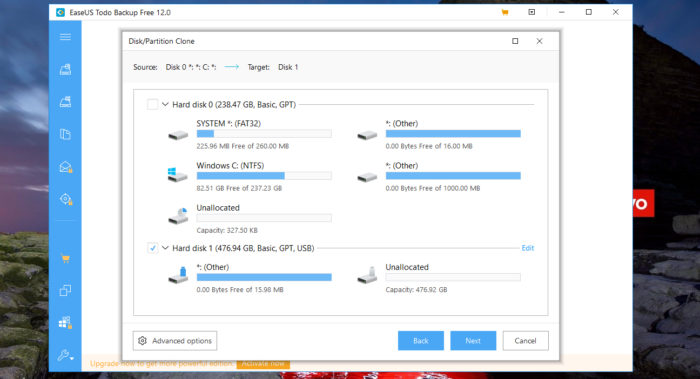
เรามาเริ่มกระบวนการกันเลย ในกรณีของฉัน ใช้เวลาประมาณ 150 นาทีในการโคลนไฟล์ประมาณ 30 GB และนี่สำหรับ USB Type-C 3.1 Gen2 คุณสามารถเร่งกระบวนการโคลนนิ่งได้โดยล้างดิสก์ผู้บริจาคให้มากที่สุด แต่ในกรณีของฉัน ไฟล์ทั้งหมดจำเป็น
หลังจากระบบเสร็จสิ้นการโคลน ให้ปิดแล็ปท็อป (โหมดสลีปไม่ใช่ตัวเลือก) นำแผ่นถ่ายโอนออกจากกระเป๋า ถอดแยกชิ้นส่วนแล็ปท็อป และเปลี่ยนไดรฟ์ SK Hynix ตัวเก่าด้วย Ap ใหม่acer.

คำเตือน! ดึงออกอย่างระมัดระวังและใส่ SSD ลงในช่องที่เกี่ยวข้อง มันจะเข้าที่ส่วนท้ายก็ต่อเมื่อคุณวางให้ขนานกับตัวแล็ปท็อปมากที่สุด ไม่แนะนำให้ยกไดรฟ์ให้สูงเกินไป มิฉะนั้น เมื่อรู้สึกว่าจะทำให้ช่องแตก
ต่อไปเราจะตรวจสอบประสิทธิภาพของแล็ปท็อป ในการทำเช่นนี้ไม่จำเป็นต้องประกอบให้สมบูรณ์ แต่ก็เพียงพอแล้วที่จะปิดฝาจากด้านล่าง อย่างไรก็ตาม มีโอกาสเล็กน้อยที่ส่วนประกอบบางอย่างของแล็ปท็อปจะสั่นไหวอย่างมากและตกลงมาภายใต้อิทธิพลของแรงโน้มถ่วงของโลก แต่ ThinkPad T495 กลับประกอบได้ค่อนข้างดีและหลีกเลี่ยงชะตากรรมดังกล่าวได้
ดังนั้นเปิดแล็ปท็อปและเริ่มระบบ คุณไม่ควรสังเกตเห็นการเปลี่ยนแปลงใดๆ ของประสิทธิภาพเลย ยกเว้นว่าจะมีหน่วยความจำว่างเพิ่มขึ้นและชื่อของไดรฟ์จะเปลี่ยนไป
ผลลัพธ์
นี่เป็นวิธีที่ยาก แต่ก็ห่างไกลจากวิธีที่ยากที่สุด Lenovo ThinkPad T495 พร้อม NVMe SSD Apacer AS2280P4. จะทำอะไรกับดิสก์ผู้บริจาคนั้นขึ้นอยู่กับคุณ คุณสามารถฟอร์แมตและขายมันได้ หรือจะเก็บไว้สักพักก็ได้ เผื่อว่า Windows 10 เริ่มด่าตอนเปลี่ยนฮาร์ดแวร์ เป็นไปได้มากว่าสิ่งนี้ไม่ควรเกิดขึ้นเนื่องจากมีเพียง SSD เท่านั้นที่เปลี่ยนจากฮาร์ดแวร์และเมนบอร์ดยังคงเหมือนเดิม แต่จะดีกว่าที่จะเล่นอย่างปลอดภัย